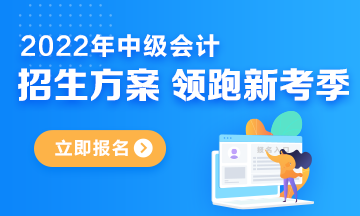江苏一般纳税人网上申报指南
江苏一般纳税人网上申报指南
江苏国税网上办税服务厅纳税人操作手册(增值税一般纳税人申报)
目录
1.登录江苏国税网上办税服务厅 2
2.系统初始化 3
3.填写申报表(按填报顺序) 4
3.1增值税抵扣明细表 4
3.2 税控发票已抄报税明细表 8
3.3填报增值税纳税申报表(一般纳税人适用) 8
3.3.1附表一:本期销售情况明细 9
3.3.2附表三:应税服务扣除项目明细 10
3.3.3附表五:不动产分期抵扣计算表 10
3.3.4进项税额结构明细表 11
3.3.5附表二:本期进项税额明细 11
3.3.6增值税纳税申报附列资料四 12
3.3.7固定资产进项抵扣情况表 13
3.3.8增值税纳税申报表主表 13
3.4代扣代缴通用缴款书抵扣清单 14
3.5应税服务减除项目清单 15
3.6增值税一般纳税人减免税申报明细表 15
3.7营改增税负分析测算明细表 16
4.正式提交申报 17
5.查看回执 17
6.自主发起扣款 18
2016年10月1日起,增值税一般纳税人应“先报税、后申报”,即先完成增值税发票新系统的抄报税,再进行纳税申报,否则会影响申报正常完成。
网上申报流程:输入所属期并申报初始化→填写与保存相关申报资料→向税务机关申报→通过“接收申报回执”查看申报回执→打印各类申报表
1.登录江苏国税网上办税服务厅
纳税人可以通过江苏国税网站(网址:http://www.jsgs.gov.cn/)登录江苏国税网上办税服务厅。点击“网上办税”,点击“进入网上办税服务厅”或右侧“网上办税服务厅”。
系统弹出如下页面:
再点击“进入网上办税系统”,进入江苏国税网上办税服务厅。
输入用户名、密码、验证码(用户名为纳税人识别号,初始密码为123456或法定代表人身份证号后六位),点击登录(CA用户插入KEY,点击CA登录即可),点击“我要申报”。系统进入申报页面。
说明:如果校验码没有显示,请按IE浏览器的刷新按钮来刷新页面。
2.系统初始化
下拉选择申报所属期,点击“确定”,系统自动完成申报初始化。
说明:纳税人可以通过左侧“更换所属时期”按钮可以进行所属期更换。
系统自动根据纳税人税种认定信息、纳税人登记类型、应报送申报报表等信息完成申报数据初始化,生成纳税人应申报报表以及发票认证、抄报税等相关数据。
如果系统提示没有税种鉴定或者没有鉴定应报送报表时,请与主管税务机关联系。
3.填写申报表(按填报顺序)
3.1增值税抵扣明细表
初始化成功后,纳税人当月认证相符(或勾选确认)的专用发票信息、辅导期一般纳税人稽核比对相符的专用发票信息自动导入《增值税抵扣明细表》。《增值税抵扣明细表》的填报状态变为“已填写”,操作状态变为“浏览”。
查看专用发票信息。点击“浏览”,点击 “专用发票”、“机动车发票”可以查看认证相符(或者勾选确认)的专用发票代码、号码、开票日期、对方税号、金额、税额等信息,同时系统显示合计金额、税额以及合计份数。
辅导期一般纳税人查看稽核结果。辅导期一般纳税人点击稽核结果中的“通知书”可以查看稽核比对结果,点击“相符清单”、“滞留清单”、“异常清单”,可以查看明细信息。
海关完税凭证申报抵扣
——海关完税凭证上传。点击页面左侧的“海关完税凭证导入”,系统弹出如下页面,点击“浏览”选择在通用数据采集系统导出的XML文件和CRC文件,点击“确定”,纳税人采集的海关完税凭证上传。
说明:海关完税凭证上传的截止期为每月的最后一天,建议最好能提前上传,防止月末因系统拥堵,无法上传而影响下月正常抵扣。
——海关稽核结果明细查询。点击页面左侧的“海关稽核结果明细查询”,系统弹出如下页面,点击页面下方的“海关稽核结果明细查询”可以查看稽核比对结果。
说明:纳税人上传的海关完税凭证信息,原则上上传次日生成稽核比对结果。比对结果包括相符、滞留、异常、重号四类。滞留的,系统下次继续比对;不符、缺联的,纳税人可在产生稽核结果的180日内重新上传、系统重新比对;重号的,纳税人向主管税务机关申请协查。
——海关稽核通知书下载确认。点击页面左侧的“稽核通知书下载确认”,系统弹出如下页面,点击下方的“稽核通知书下载确认”,比对相符的海关完税凭证信息自动进入《增值税抵扣明细表》。
说明:海关完税凭证下载确认每月只能进行1次。纳税人未下载确认的,系统在每月申报期到期前两日自动下载确认。下载确认之后,系统比对相符的海关完税凭证留作下期抵扣。
农产品进项抵扣。原农产品发票信息采集(通过“新建发票”模块),进项税金自动填报功能已经取消。纳税人购进农产品取得的普通发票,暂不需要采集发票信息,进项税额直接人工填列在《增值税纳税申报表附表二(本期进项税额明细)》第6行和《本期抵扣进项税额结构明细表》第4行。
点击“返回”,系统自动保存相关信息,并返回主界面。
3.2 税控发票已抄报税明细表
点击《控发票已抄报税明细表》右侧的“浏览”,系统弹出如下页面,分别点击“专用发票”、“普通发票”、“机动车销售发票”,可以分别查看纳税人本期通过增值税发票新系统开具并完成抄报税的增值税专用发票,增值税普通发票、税控卷式发票,以及机动车销售发票的明细信息
说明:通用机打发票、定额发票、非税控卷式发票不在该明细表中展示。
点击“返回”,系统返回主界面。
3.3填报增值税纳税申报表(一般纳税人适用)(按填报顺序)
2003版增值税纳税申报表(一般纳税人适用)包含《增值税纳税申报表(一般纳税人适用)》(下简称“主表”)1张,附表5张,以及《进项税额结构明细表》、《固定资产进项税额抵扣情况表》,共8张报表。
填报顺序:附表一、附表三、附表五、本期抵扣进项税额结构明细表、附表二、附表四!最后填列固定资产进项税额抵扣情况表及主表!
说明:“黑色”数字,可修改;“蓝色”数字,为自动计算得到,一定范围内可修改;“灰色”数字,不可修改。
点击《2003版增值税纳税申报表(一般纳税人适用)》右侧的“创建”,报表状态由“未填写”变为“已填写”。点击页面下方的“自动生成”,系统初始化准备的增值税抵扣信息、税控发票已抄报税信息自动填列到附表一和附表二的相关栏次。点击“修改”,进入申报界面。
3.3.1附表一:本期销售情况明细
“开具税控增值税专用发票”中“销售额”、“销项(应纳)税额”的数据由系统自动带入。“销售额”人工调整范围±1元,“销项税额”人工调整范围±10元。
“开具其他发票”、“未开具发票”等其他数据,由纳税人根据实际情况手工录入。
3.3.2附表三:应税服务扣除项目明细
本表用于填写增值税差额征税扣除项目明细信息。
说明:本表第1列中应填写价税合计额。
3.3.3附表五:不动产分期抵扣计算表
本表由分期抵扣不动产进项税额的纳税人填写。
3.3.4进项税额结构明细表
3.3.5附表二:本期进项税额明细
说明:
1、页面左上角“辅导期纳税人标志”,“N”为非辅导期纳税人,“Y”为辅导期纳税人。
2、《增值税抵扣明细表》中的抵扣信息可以自动生成到《增值税纳税申报表附表二(本期进项税额明细)》中的相应栏次。纳税人必须按照规定把“其他不得抵扣”和用于“外贸退税”的专用发票“份数”、“金额”、“税额”整理汇总后,人工填列在第26行“本期认证相符且本期未申报抵扣”栏中。各栏次修改后的数据不得大于《增值税抵扣明细表》中的相关数据。



 初级会计网校
初级会计网校